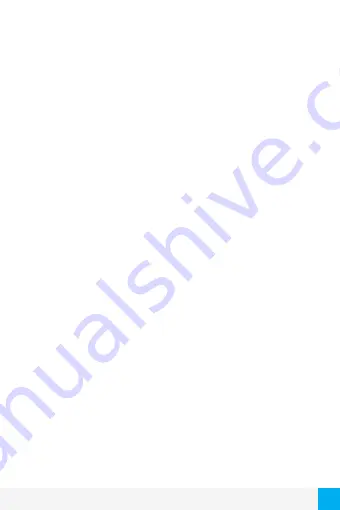
3
Operación
La cámara (1) se sitúa delante del dispositivo.
El LED (4) es el indicador del modo de operación de las gafas. Si el LED
esta rojo, significa que el dispositivo está en modo vídeo. Si esta azul,
significa que está en modo foto. Si parpadea azul y rojo, significa que está
listo para grabar audio.
Fácil manejo, solo dos botones: “Botón 2” sirve para encender/apagar el
dispositivo, empezar/detener la grabación de vídeo/foto y audio. “Botón
3” es para cambiar entre modos de operación (vídeo, foto y grabación de
audio).
Entrada Mini USB (5) se puede recargar el dispositvo contenctándolo al
ordenador. También se puede copiar los datos del dispositivo a un orde-
nador mediante esta entrada y el cable adecuado. La Ranura Micro SD (6)
sirve para insertar tarjetas de memoria formato Micro SD.
El audio se graba a través del micrófono incorporado (7).
Funcionamiento
Presione el boton ON/OFF (2) para encender el dispositivo. Se encenderá
el LED de color azul. Cuando el dispositvo está listo, el LED cambiará
de color (a rojo) y entonces estará listo para utilizar (por defecto empieza
en modo vídeo). Si presionas el botón 2 otra vez durante 2 segundos,
el dispositivo se apagará guardando cualquier archivo que estaba en
uso. NOTA: No presiones ningún botón cuando se está encendiendo, no
responderá.
Cambiar de modos
Puedes cambiar entre el modo de grabación de vídeo, grabación de fotos
y grabación de audio mediante el botón 3.
Modo Vídeo
Al inciar el modo vídeo, el dispositivo se mantendrá en modo Standby
(indicado por un led rojo). Presione el botón 2 para iniciar una grabación.
Mientras graba, el LED rojo parpadeará. Para detener la grabación,
presione el botón 2 otra vez (el archivo de vídeo se guardará automática-
mente y el LED permanecerá encendido). El dispositivo guardará el
archivo cada 30 segundos.
NOTA: Asegúrese de que haya luz suficiente alrededor de las gafas y que
cualquier objeto esté a al menos 50cm de distancia de la cámara para que
salga a foco. Procura no tapar el micrófono.
español



















